Hogyan lehet elrejteni a képletet a Microsoft Excel lapokban
A képlet Excelben(Excel) való használata megkönnyítheti a napi feladatokat. Az Excel(Excel) szinte minden művelethez rendelkezik képletekkel. Ennek ellenére, ha el akarja rejteni a képleteket, ha megosztja Excel -táblázatát kollégáival vagy főnökével, megteheti. Az összes képlet és a számítási munka elrejthető a nézők elől, ha elrejti képleteit egy Excel munkalapon. Hogyan csinálod? Lássuk!
Hogyan lehet elrejteni a képletet az Excelben
A képletek a képletsávban jelennek meg az alábbi képernyőképen látható módon. Másik megoldásként a képlet megjelenítéséhez kattintson a " Képletek(Formulas) megjelenítése " lehetőségre a Képletek(Formulas) lap Képlet-audit(Formula Auditing) részében .
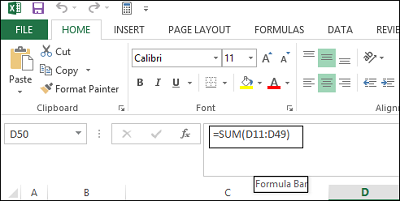
Ha nem szeretné, hogy a képletek megjelenjenek a táblázatot megtekintő felhasználók számára, elrejtheti őket, és védheti a lapot. Ehhez válassza ki azokat a cellákat, amelyek képleteit el szeretné rejteni.
Ezután lépjen a „Főoldal” fülre. Keresse meg a Cellák(Cells) részt jobbra(Right) . Ebben a szakaszban válassza a Formátum(Format) lehetőséget, majd a legördülő menüben válassza a Cellák formázását .(Format Cells)
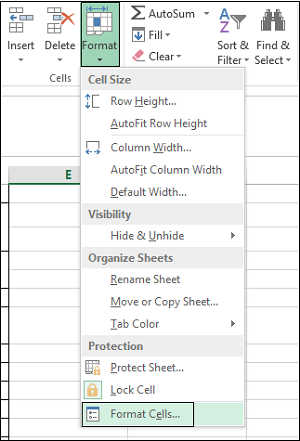
A Cellák formázása(Format Cells) párbeszédpanelnek azonnal meg kell jelennie a számítógép képernyőjén. Ha ez megtörténik, váltson a „Védelem” fülre. Itt jelölje be a Rejtett(Hidden) jelölőnégyzetet, és nyomja meg az „OK” gombot.
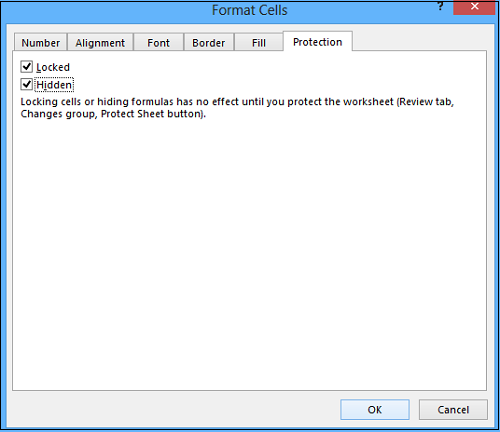
Az utolsó lépés az Excel munkalap(Excel Worksheet) védelme , hogy befejezze a képletek elrejtését. Kattintson ismét a Formázás(Click Format) lehetőségre a Kezdőlap (Home)Cellák(Cells) részében . Most válassza a Védőlap(Protect Sheet) lehetőséget a legördülő menüből.
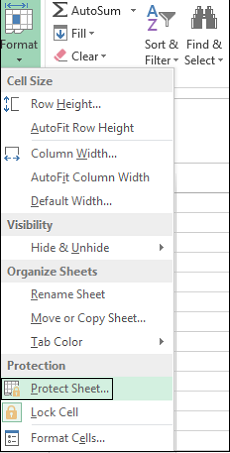
Amikor megjelenik a párbeszédpanelen, győződjön meg arról, hogy a zárolt cellák tartalma és a Munkalap védelme(Protect) jelölőnégyzet be van jelölve. A Jelszó(Password) mezőben meg kell adnia egy jelszót .
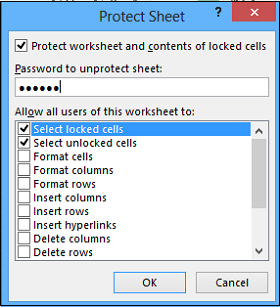
Írja be újra a jelszavát a Jelszó újraírása(Reenter) mezőbe a Jelszó megerősítése(Confirm Password) párbeszédpanelen, majd kattintson az OK gombra.
Bármelyik szakaszban, ha úgy érzi, hogy fel akarja oldani a munkalap védelmét, és ismét megjeleníti a képleteket, válassza ki a Védelem megszüntetése(Unprotect) opciót, és írja be a mentett jelszót a Védelem megszüntetése(Unprotect Sheet) jelszó mezőbe.
A Munkalap összes felhasználójának engedélyezése(Allow) listamezőben jelölje be azoknak a feladatoknak a jelölőnégyzeteit, amelyeket engedélyezni szeretne a felhasználóknak. Kattintson az OK gombra(Click OK) .
Most nézze meg, hogyan tudja a legjobban kihasználni a Name Box-ot az Excelben .(Now see how you van make the best use of Name Box in Excel.)
Related posts
A HLOOKUP funkció használata a Microsoft Excelben
Hogyan nyerhet ki tartományneveket az URL-ekből a Microsoft Excel programban
A Microsoft Excel megpróbálja helyreállítani az Ön adatait
Trendline hozzáadása a Microsoft Excel munkalaphoz
A MID és MIDB funkció használata a Microsoft Excelben
A Microsoft Excel magas CPU-használatot okoz, ha Windows 10 rendszeren fut
Microsoft Excel oktatóanyag kezdőknek
3 módszer az Excel-fájlok jelszavas védelmére
Javítsa ki az Excel stdole32.tlb hibát a Windows 10 rendszerben
Oszlopok vagy sorok cseréje az Excelben [Lépésről lépésre]
Sérült Excel-munkafüzet javítása
A Microsoft Excel javítása, ha nem válaszol
Hogyan törölhet értékeket a cellákból, de megtarthatja a képleteket a Microsoft Excelben
Hogyan készítsünk doboztáblát a Microsoft Excelben
Sorok és oszlopok rögzítése az Excelben
Értékek másolása és beillesztése képletek nélkül az Excelben
A Microsoft Excel Online és az Excel For Desktop közötti különbségek
Gyorsan válthat a munkalapok között az Excelben
A Fix Excel arra vár, hogy egy másik alkalmazás befejezze az OLE-műveletet
A Microsoft Excel a fájl helyett egy üres lapot nyit meg
